在当今数字时代,电子邮件已经成为我们日常生活中不可或缺的一部分,Outlook作为一款功能强大的邮件客户端,提供了丰富的邮件管理功能,IMAP(Internet Message Access Protocol)服务器的支持使得用户可以在不同的设备上同步收发邮件,极大地提高了工作效率和生活便利性。
IMAP简介
IMAP是一种用于访问远程邮件服务器的协议,允许用户在不同设备和平台之间无缝地管理和访问他们的电子邮件账户,与POP3协议不同,IMAP不仅下载邮件到本地设备,还保持邮件在服务器上的状态,这使得多设备间的邮件同步更加高效和便捷。
在Outlook中设置IMAP服务器
-
打开Outlook
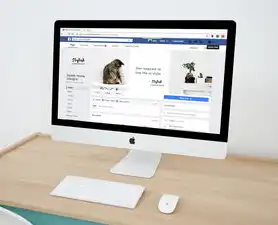
图片来源于网络,如有侵权联系删除
确保你已经安装了Microsoft Outlook应用程序,启动程序后,你会看到主界面。
-
添加新账户
点击“文件”菜单,选择“信息”选项卡下的“添加账户”。
-
手动配置
- 在弹出的窗口中选择“其他选项”,然后点击“高级选项”。
- 选择“Internet E-mail”选项,点击“下一步”。
-
输入账户信息
- 在“您的姓名”处填写你的名字或公司名称。
- 在“电子邮件地址”处填入你的完整电子邮件地址。
- 在“用户名”处填入你的电子邮件账号。
- 在“密码”处填入你的邮箱密码。
-
设置服务器
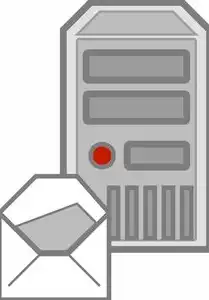
图片来源于网络,如有侵权联系删除
- 在“接收邮件服务器(IMAP)”处填入你的邮箱提供商提供的IMAP服务器地址。
- 在“发送邮件服务器(SMTP)”处填入你的邮箱提供商提供的SMTP服务器地址。
-
验证身份
- 勾选“我的服务器要求登录验证”复选框,并在下方输入你的用户名和密码。
- 点击“测试账户设置”按钮进行测试,确认无误后点击“完成”。
-
完成设置
账户设置完成后,返回主界面即可开始使用IMAP功能。
使用IMAP的优势
- 多设备同步:无论你在手机、平板还是电脑上登录Outlook,都能实时同步邮件,保证信息的连续性和一致性。
- 离线工作:即使在没有网络连接的情况下,你也可以通过已下载的邮件继续处理事务,待上线后再同步更新。
- 灵活的管理方式:你可以直接在服务器上删除、标记为垃圾邮件等操作,这些更改会即时反映在其他设备上。
注意事项
- 确保使用的IMAP服务器地址准确无误,以免影响邮件的正常传输。
- 定期检查并更新Outlook软件及安全补丁,以防止潜在的安全风险。
- 对于敏感信息,建议定期备份重要数据,以防万一丢失或损坏。
通过以上步骤,你就可以成功地在Outlook中启用IMAP服务器功能,享受更高效的邮件管理体验,无论是个人还是企业用户,IMAP都为你提供了一个便捷且安全的邮件解决方案。
标签: #outlook邮箱怎么开通imap服务器



评论列表